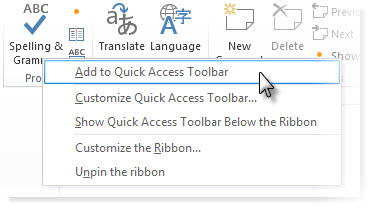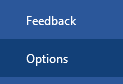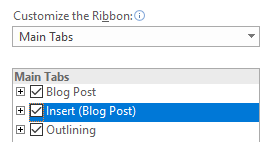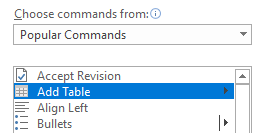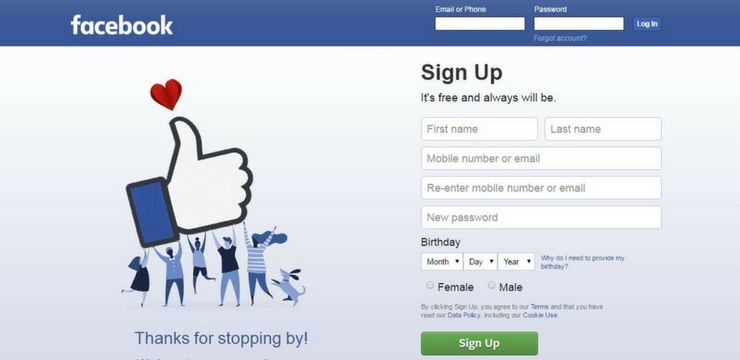Microsoft Office Araç Çubukları, kullanışlı özellikleri ve araçları, ekranınızın üst kısmındaki hazır bir alanda tutar.
Araç çubuklarını kişiselleştirmek, en sık kullandığınız araçlara hızlı ve kolay bir şekilde erişmenizi sağlar. Bunu her biri için yapabilirsinOffice uygulaması, farklı menü alanlarından özellikleri tek araç çubuklarına sürüklemenize olanak tanır.

Araç çubuklarınızı özelleştirerek, artık aşağıdaki gibi sorular sormayacaksınız:araç çubuğunu ms kelimesinde biçimlendirme veya kelimede şerit nasıl gösterilir . Bu makalede, araç çubuğunun nasıl ekleneceğini de öğreneceksiniz.
Aşağıdaki adımlar, kendi araç çubuklarınızı özelleştirmenizde size yol gösterecektir.Windows için Microsoft Office.
Hızlı erişim çubuğu
Office uygulaması pencerenizin sağ üst tarafında Hızlı erişim çubuğu . Her zaman mevcuttur ve hangi araçları tutarsa hemen kullanılabilir hale getirir.
Office 365 ürün anahtarı nasıl bulunur
Varsayılan olarak, kullanıcıların genellikle en çok kullandığı komutları içerir, ancak farklı sekmelerdeki komutları ihtiyaçlarınıza göre karıştırıp eşleştirebilirsiniz.
Hızlı Erişim Araç Çubuğuna nasıl komut eklenir
Office'in yeni sürümleri: şeritten
- Şeritten hızlı erişim araç çubuğunuza eklemek istediğiniz komutu bulun.
- Komuta sağ tıklayın.
- Seçiniz Hızlı Erişim Araç Çubuğuna Ekle kısayol menüsünden. Hazırsınız!
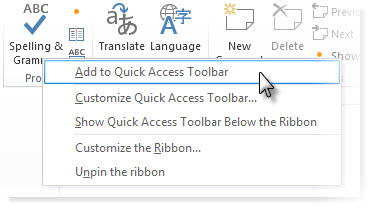
- Şeritte bulunmayan diğer komutlar için aşağıya bakın
Office'in yeni ve eski sürümleri
- Özelleştirme panelini açmak için Hızlı Erişim Araç Çubuğunun yanındaki aşağı oka tıklayın.
- Seç Daha Fazla Komut .
- Kullanılabilir komutların bir listesini içeren yeni bir pencere açılacaktır. Bu pencereden komut ekleyebilir veya kaldırabilirsiniz. Office'in daha yeni sürümlerinde, şunları da seçebilirsiniz: Şeritte Olmayan Komutlar açılır menüden ve hızlı araç çubuğunuza herhangi bir komutu ekleyin.
- Listeden bir komut seçin ve tıklayın Ekle eklemek için.
Hızlı Erişim Araç Çubuğu'ndan bir komut nasıl kaldırılır
- Özelleştirme panelini açmak için Hızlı Erişim Araç Çubuğunun yanındaki aşağı oka tıklayın.
- Seç Daha Fazla Komut .

- Sağ taraftaki sütundan, kaldırmak istediğiniz komuta tıklayın.
- Tıklayın Kaldırmak .
Şerit ve Araç Çubukları
Hızlı Erişim Araç Çubuğunun hemen altında, her biri kendi araç çubuğunu içeren bir dizi sekme (örn. Giriş, Ekle, vb.) Bulunur. Office'in daha yeni sürümlerinde bunlara şerit adı verilir. Bunlardan herhangi birini özelleştirmek istiyorsanız, aşağıdaki adımları izleyin.
Mevcut bir şeride / araç çubuğuna düğme nasıl eklenir
Office'in yeni sürümleri

- Office uygulamasında,aç Dosya Menü ve Seç Seçenekler sol taraftaki menüden.
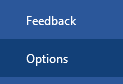
- Toplamak Şeridi Özelleştir .
- Sağ taraftaki sütundan, yeni bir komut eklemek istediğiniz sekmeyi bulun. Her sekme birkaç özel grup içerir. Varsayılan özel grupları kullanabilir veya seçtiğiniz sekme içinde kendinizinkini oluşturabilirsiniz. Daha sonra bu özel grupların her birine daha sonra şeritte görünecek yeni komutlar ekleyebilirsiniz.
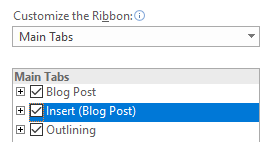
- Düğmesine basarak yeni bir grup oluşturun. Yeni Grup buton.

- Tuşuna basarak grubunuza özel bir isim verebilirsiniz. Adını değiştirmek .

- Bul komut sol taraftaki sütundan bir araç çubuğuna eklemek istiyorsunuz.
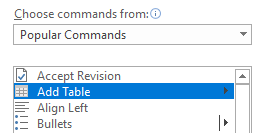
- Seçmek için komuta tıklayın.
- Tıklayın Ekle .

- Bittiğinde, tıklayın TAMAM MI .
Office'in eski sürümleri
Office'in eski sürümlerinde, araç çubuklarına aşağıdaki düğmelerden düğmeler ekleyebilirsiniz. Görünüm Menü.
- Aç Görünüm menü, imlecinizi Araç çubukları ve tıkla Özelleştirmek .
- Diyalog kutusunda, tıklayın Komutlar .
- Kullanmak Kategoriler listesinde, mevcut bir araç çubuğuna eklemek istediğiniz komutu bulun.
- Eklemek için sürükle ve bırak Seçtiğiniz komutu, görünmesini istediğiniz araç çubuğuna getirin. Komut düğmesinin araç çubuğunda nerede olacağını gösteren dikey bir çubuk görünecektir. İstediğiniz yere yerleştirdikten sonra fareyi bırakın
(İsteğe bağlı) Yeni düğmenize bir resim ekleyin
Yeni düğmeler için varsayılan görünümyalnızca metindir. İsterseniz bunu değiştirebilirsiniz.
sayfalar dosyası nedir?
- Araç çubuğunuza eklediğiniz komuta sağ tıklayın.
- Seçin Varsayılan tarz . Bu, düğmenin yalnızca metin olarak görünmek yerine düz bir kare olmasına neden olur.
- Aynı öğeye bir kez daha sağ tıklayın ve Düğme Resmini Değiştir .
- Bir görüntü seçtikten sonra, Özelleştirmek diyalog kutusu.
Bir şeritten / araç çubuğundan özel bir düğme nasıl kaldırılır
Office'in yeni sürümleri
- Aç Dosya Office uygulamasında özelleştirmek ve seçmek istediğiniz menü Seçenekler sol taraftaki menüden.
- Toplamak Şeridi özelleştirin .
- Sağ taraftaki sütundan şunu bulun: komut kaldırmak istiyorsun.
- Komutu seçin ve tıklayın Kaldırmak.
Office'in eski sürümleri
- Aç Görünüm menüsüne tıklayın ve tıklayın Araç çubukları .
- Tıkla Özelleştirmek seçeneği.
- Fare imlecini tıklayın ve istediğiniz düğmenin üzerinde basılı tutun. kaldırın, ardından düğmeyi araç çubuğu .
Office'i kişiselleştirmek birçok büyük avantaj sağlar. Bu adımların yardımıyla herhangi bir Office ürününü ihtiyaçlarınız için daha erişilebilir hale getirebilirsiniz.
En çok kullandığınız komutlara ve özelliklere hızlı erişim, iş akışınızı hızlandırabilir, bu da iş akışınızı zamandan tasarruf etmenin ve işi daha keyifli hale getirmenin en iyi yollarından biri haline getirebilir.
Dürüstlüğü ve dürüst iş uygulamaları için güvenebileceğiniz bir yazılım şirketi arıyorsanız, 'ten başkasına bakmayın. Müşterilerimize ihtiyaç duydukları yazılım ürünlerinde güvenilir ve tatmin edici bir deneyim sunmayı önemseyen bir Microsoft Sertifikalı Ortağı ve BBB Onaylı bir İşletmesiyiz. Satış öncesi, sırası ve sonrasında yanınızda olacağız.
ses çevre birimi takılı görünmüyor
Bu bizim 360 Derece Yazılım Koruma Garantimizdir. Peki ne bekliyorsunuz? Bugün bizi +1 877 315 1713 numaralı telefondan arayın veya 'e e-posta gönderin. Ayrıca bize Canlı Sohbet aracılığıyla da ulaşabilirsiniz.